You are using an out of date browser. It may not display this or other websites correctly.
You should upgrade or use an alternative browser.
You should upgrade or use an alternative browser.
رانـــــــــــــــــدو با فتوشاپ
- شروع کننده موضوع soroush89
- تاریخ شروع
خیلی از دوستان پست میگذارن و میگن نمیتونن از YouToub ویدئوها رو دانلود کنن. برای دانلود از YouToub باید از نرم افزار Youtoub Downloder استفاده کنید اما راه راحت تری هم هست اگر از Firefox استفاده میکنید میتونید با استفاده از Add-one به راحتی هر ویدئویی رو که میخواین از YouToub دانلود کنید. فقط کافیه اون رو رویFireFox نصب کنید روش نصب رو میتونید تو لینک زیر ببنید.
آموزش دانلود از Youtoub در مرورگر Firefox
آموزش دانلود از Youtoub در مرورگر Firefox
صفحه آرائی و طرح جلد
صفحه آرائی و طرح جلد
در کنار پرزانته مناسب نقشه ها، عوامل دیگه هم هست که باعث توجه بیشتر به کار میشه. برای مثال: صفحه آرائی مناسب و طرح جلد جذاب معمولاً اثر خوبی روی مخاطب میگذاره. در ادامه دو نمونه از طرح روی جلد رو که برای دانشجوهای مرمت کار کردم رو قرار میدم.
نرم افزارهای مورد استفاده: خوشنگار- photoshop cs5- corel draw x5
صفحه آرائی و طرح جلد
در کنار پرزانته مناسب نقشه ها، عوامل دیگه هم هست که باعث توجه بیشتر به کار میشه. برای مثال: صفحه آرائی مناسب و طرح جلد جذاب معمولاً اثر خوبی روی مخاطب میگذاره. در ادامه دو نمونه از طرح روی جلد رو که برای دانشجوهای مرمت کار کردم رو قرار میدم.
نرم افزارهای مورد استفاده: خوشنگار- photoshop cs5- corel draw x5
پیوست ها
بعضی از دوستان برای درست کردن یک اسلاید در Power point سوال کرده بودن. کار سختی نیست علی الخصوص امکانات ویرایشی Power point 2010 فوق العاده هست. شما میتونید بنا به موضوعی که در موردش اسلاید تهیه می کنید یک Template دانلود کنید اگر هم در مورد اون موضوع Template مناسبی پیدا نکردید. میتونید به راحتی اون رو بسازید. در اینجا یک نمونه اسلاید رو قرار دادم که با Photoshop و Corel Draw و وکتور های چلیپــــا ساختمش. بزودی آموزش ساخت یک اسلاید با این سبک رو روی تاپیک قرار میدم.
لینک دانلود اسلاید
عنوان: عالی قاپو، موسیقی سکوت
لینک دانلود اسلاید
عنوان: عالی قاپو، موسیقی سکوت
پیوست ها
چرا پلان رو رانـــــــــــدو می کنیم...!؟
چرا پلان رو رانـــــــــــدو می کنیم...!؟
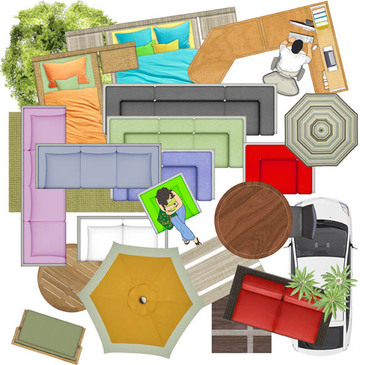
عموما شرکت های مشاور معماری برای اینکه فضای محیطی رو به شکل ملموس به مخاطب خودشون نشون برن از این روش استفاده میکنن. استفاده از پلان دو بعدی یا سه بعدی رانـــــــــــدو شده باعث میشه شخص با فضا راحت تر ارتباط بر قرار کنه...
چرا پلان رو رانـــــــــــدو می کنیم...!؟
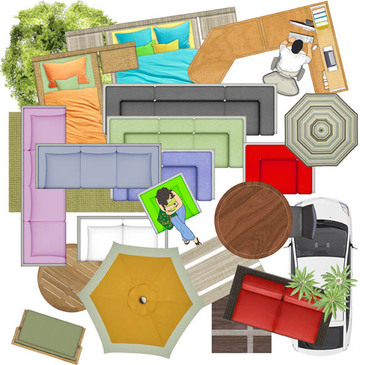
عموما شرکت های مشاور معماری برای اینکه فضای محیطی رو به شکل ملموس به مخاطب خودشون نشون برن از این روش استفاده میکنن. استفاده از پلان دو بعدی یا سه بعدی رانـــــــــــدو شده باعث میشه شخص با فضا راحت تر ارتباط بر قرار کنه...
بسیاری از رندرهای انجام شده در VRay با وجود گویا بودن نیاز به ادیت دارند تا جلوه ای خاص برای جذب مخاطب ایجاد شود از طرفی انجام این ادیت ها گاهاً زمانبر هستند. آقای مهندس سعید فهیم پور یکی از اولین کسانی هستند که با ادیت رندرهاشون در زمان بسیار کم توانستن جلوه خاصی رو در کارهاشون ایجاد کنند در ادامه نمونه کارهای ایشون رو قرار دادم. کمپانی Red Giant با ارائه پلاگین magic bullet photo looks کمک زیادی به حل این مسئله کرده.
magic bullet photo looks







magic bullet photo looks







آخرین ویرایش:
Autodesk+Adob
Autodesk+Adob
عامل پیشرفت در تجارت در وهله اول شناختن نیاز مصرف کننده هست این دقیقاً همون چیزیه که کمپانی های بزرگی مثل Autodesk و Adob کاملاً بهش واقفند. Photoshop CS6 محصول منحصربفرد Adob با آبشن های جدید خودش انقلابی به پا کرده نه تنها در عرصه ویرایش تصویر بلکه ورود فایلهای 3D و Renderin اونها، از ویژگیهای مثبت این ورژن هست. در ادامه نمونه ای از آموزش کار با منوی 3D که توسط دوست عزیزم آقای بهمن رئوفی که یکی از بهترین های Post Production در ایران هستن قرار می دم. ببینید و لذت ببرید.
لینک آموزش تصویری


Autodesk+Adob
عامل پیشرفت در تجارت در وهله اول شناختن نیاز مصرف کننده هست این دقیقاً همون چیزیه که کمپانی های بزرگی مثل Autodesk و Adob کاملاً بهش واقفند. Photoshop CS6 محصول منحصربفرد Adob با آبشن های جدید خودش انقلابی به پا کرده نه تنها در عرصه ویرایش تصویر بلکه ورود فایلهای 3D و Renderin اونها، از ویژگیهای مثبت این ورژن هست. در ادامه نمونه ای از آموزش کار با منوی 3D که توسط دوست عزیزم آقای بهمن رئوفی که یکی از بهترین های Post Production در ایران هستن قرار می دم. ببینید و لذت ببرید.
لینک آموزش تصویری


آموزش شبیه سازی تکنیک بوکه در فوتوشاپ - کاری از دوست عزیز و گرامی آقای بهنام عزیزی
آموزش شبیه سازی تکنیک بوکه در فوتوشاپ - کاری از دوست عزیز و گرامی آقای بهنام عزیزی
در این آموزش سعی داریم روش شبیه سازی تکنیک بوکه (که از تکنیک های عکاسی می باشد) را در نرم افزار فوتوشاپ بیاموزیم. فرض بر این است که شما تکنیک بوکه را می شناسید یا لااقل این گونه تصاویر را دیده اید. اما اگر فرض من غلط است می توانید در وب چیزهایی راجع به آن بیاموزید + + و یا نمونه هایی ببینید .
برای تمرین، از تصویری زیبا از شب برفی خیابان چهارباغ اصفهان استفاده می کنیم. (متاسفانه عکاس نامعلوم است.)
نتیجه نهایی:

1 - قبل از شروع، ابتدا محوطه ای دلخواه از عکس را Crop می کنیم تا عکس تناسبات بهتری پیدا کند. (میانبر C)
2 - حالا ابزار Brush را انتخاب می کنیم (میانبر B) و پس از آن از منوی Window پنل Brush Preset و پنل Brush را فرا می خوانیم.
3 - با توجه به تصاویر زیر قلم مورد نظر را از پنل Brush Preset انتخاب می کنیم و تنظیمات آن را نیز در پنل Brush انجام می دهیم.









4 - حالا که قلم موی مورد نیازمان را ساختیم، بیایید رنگ های مورد نیاز مان را نیز برداریم. بر روی Foreground Color کلیک کنید تا پنجره Color Picker باز شود. بر روی نقطه ای از آسمان کلیک کنید. برای Background Color نیز همین کار را با رنگی از نقاط نورانی تصویر انجام دهید.

5 - لایه ای جدید ایجاد می کنیم. (Shift + Ctrl + N) و Blending Mode آن را Linear Dodge قرار می دهیم.
6 - با ابزار Brush در حالی که قلمی که ساخته ایم انتخاب است، بر روی لایه جدید قلم می کشیم.
*توجه داشته باشید که بیشتر در نواحی ای که واقعا در تصویر روشنایی هایی وجود دارد قلم بکشید.
** با کلید های [ و ] نیز میتوانید اندازه قلمتان را تنظیم کنید.
***در ابتدا فقط کمی قلم بکشید و فضا را پر نکنید. پس از آن آثار باقی مانده از قلم را یکبار کمی محو کنید (Filter > Blur > Gaussian Blur) و دوباره مقداری دیگر قلم بکشید. این کار به اضافه ی تغییر ابعاد قلم مو، باعث ایجاد عمق در کار می شود. می توانید این کار را تا چند بار و چند مرحله نیز تکرار کنید. به غیر از بار اول، دفعات بعدی برای محو کردن اثر قلم مو فقط کافی است Ctrl + F را فشار دهید تا فیلتر اعمال شود. همچنین می توانید برای این کار از چند لایه متمایز استفاده کنید. اگر آثار باقی مانده از قلم مو به نظرتان کم رنگ یا زیادی شفاف می آیند، می توانید با فشردن Ctrl + J لایه را تکرار کنید تا آثار بیشتر و بهتر خودشان را نشان بدهند.

7 - برای بهبود رنگ ها من یک لایه Gradient Map Adjustment هم اضافه کردم و Blending mode آن را Overly و Opacity آن را 20% در نظر گرفتم که در فایل ضمیمه خواهید دید. شما نیز می توانید با توجه به تصویرتان از لایه های Adjustment درخور استفاده کنید.
8 - و اما از اصلی ترین موضوعات در استفاده از این جلوه ویژه، توجه به حالت واقعی این تکنیک است. Bokeh در عکاسی به معنای خارج از فوکوس است. نورها و یا ذرات بازتاب دهنده نور که در محوطه خارج از فوکوس دوربین قرار می گیرند به صورت دایره های نورانی رنگی در عکس ظاهر می شوند. پس نکته مهم این است که اگر قصد شبیه سازی این تکنیک را داریم در جای نادرست از آن استفاده نکنیم. مهم ترین بخش این آموزش ساخت قلم موی مناسب بود، اما استفاده از این قلم مو و چگونگی استفاده از در تصاویر مختلف هنر شماست.
* برای این که فوکوسی مصنوعی در تصویر ایجاد کنم، لایه عکس را به Smart Object تبدیل کردم و یکبار کل تصویر را محو کردم؛ سپس با استفاده از ماسک Smart Filter بر روی نواحی که قصد داشتم در فوکوس باشند قلم سیاه کشیدم.

و نتیجه نهائی:

* از همین روش و همین قلم مو می توان برای ایجاد تصاویر فانتزی و یا با تغییر رنگ ها به سفید و تغییر Blending Mode، برای ایجاد حالت ریزش برف نیز استفاده کرد.
**در پایان مشاهده این آموزش ها + + + را هم به شما توصیه می کنم.
***لطفا اگر این آموزش را مفید دیدید، با دیگران هم به اشتراک بگذاریدش.
فایل نهایی و عکس اصلی را از مدیافایر دانلود کنید:
آموزش شبیه سازی تکنیک بوکه در فوتوشاپ - کاری از دوست عزیز و گرامی آقای بهنام عزیزی
در این آموزش سعی داریم روش شبیه سازی تکنیک بوکه (که از تکنیک های عکاسی می باشد) را در نرم افزار فوتوشاپ بیاموزیم. فرض بر این است که شما تکنیک بوکه را می شناسید یا لااقل این گونه تصاویر را دیده اید. اما اگر فرض من غلط است می توانید در وب چیزهایی راجع به آن بیاموزید + + و یا نمونه هایی ببینید .
برای تمرین، از تصویری زیبا از شب برفی خیابان چهارباغ اصفهان استفاده می کنیم. (متاسفانه عکاس نامعلوم است.)
نتیجه نهایی:
1 - قبل از شروع، ابتدا محوطه ای دلخواه از عکس را Crop می کنیم تا عکس تناسبات بهتری پیدا کند. (میانبر C)
2 - حالا ابزار Brush را انتخاب می کنیم (میانبر B) و پس از آن از منوی Window پنل Brush Preset و پنل Brush را فرا می خوانیم.
3 - با توجه به تصاویر زیر قلم مورد نظر را از پنل Brush Preset انتخاب می کنیم و تنظیمات آن را نیز در پنل Brush انجام می دهیم.
4 - حالا که قلم موی مورد نیازمان را ساختیم، بیایید رنگ های مورد نیاز مان را نیز برداریم. بر روی Foreground Color کلیک کنید تا پنجره Color Picker باز شود. بر روی نقطه ای از آسمان کلیک کنید. برای Background Color نیز همین کار را با رنگی از نقاط نورانی تصویر انجام دهید.
5 - لایه ای جدید ایجاد می کنیم. (Shift + Ctrl + N) و Blending Mode آن را Linear Dodge قرار می دهیم.
6 - با ابزار Brush در حالی که قلمی که ساخته ایم انتخاب است، بر روی لایه جدید قلم می کشیم.
*توجه داشته باشید که بیشتر در نواحی ای که واقعا در تصویر روشنایی هایی وجود دارد قلم بکشید.
** با کلید های [ و ] نیز میتوانید اندازه قلمتان را تنظیم کنید.
***در ابتدا فقط کمی قلم بکشید و فضا را پر نکنید. پس از آن آثار باقی مانده از قلم را یکبار کمی محو کنید (Filter > Blur > Gaussian Blur) و دوباره مقداری دیگر قلم بکشید. این کار به اضافه ی تغییر ابعاد قلم مو، باعث ایجاد عمق در کار می شود. می توانید این کار را تا چند بار و چند مرحله نیز تکرار کنید. به غیر از بار اول، دفعات بعدی برای محو کردن اثر قلم مو فقط کافی است Ctrl + F را فشار دهید تا فیلتر اعمال شود. همچنین می توانید برای این کار از چند لایه متمایز استفاده کنید. اگر آثار باقی مانده از قلم مو به نظرتان کم رنگ یا زیادی شفاف می آیند، می توانید با فشردن Ctrl + J لایه را تکرار کنید تا آثار بیشتر و بهتر خودشان را نشان بدهند.
7 - برای بهبود رنگ ها من یک لایه Gradient Map Adjustment هم اضافه کردم و Blending mode آن را Overly و Opacity آن را 20% در نظر گرفتم که در فایل ضمیمه خواهید دید. شما نیز می توانید با توجه به تصویرتان از لایه های Adjustment درخور استفاده کنید.
8 - و اما از اصلی ترین موضوعات در استفاده از این جلوه ویژه، توجه به حالت واقعی این تکنیک است. Bokeh در عکاسی به معنای خارج از فوکوس است. نورها و یا ذرات بازتاب دهنده نور که در محوطه خارج از فوکوس دوربین قرار می گیرند به صورت دایره های نورانی رنگی در عکس ظاهر می شوند. پس نکته مهم این است که اگر قصد شبیه سازی این تکنیک را داریم در جای نادرست از آن استفاده نکنیم. مهم ترین بخش این آموزش ساخت قلم موی مناسب بود، اما استفاده از این قلم مو و چگونگی استفاده از در تصاویر مختلف هنر شماست.
* برای این که فوکوسی مصنوعی در تصویر ایجاد کنم، لایه عکس را به Smart Object تبدیل کردم و یکبار کل تصویر را محو کردم؛ سپس با استفاده از ماسک Smart Filter بر روی نواحی که قصد داشتم در فوکوس باشند قلم سیاه کشیدم.
و نتیجه نهائی:
* از همین روش و همین قلم مو می توان برای ایجاد تصاویر فانتزی و یا با تغییر رنگ ها به سفید و تغییر Blending Mode، برای ایجاد حالت ریزش برف نیز استفاده کرد.
**در پایان مشاهده این آموزش ها + + + را هم به شما توصیه می کنم.
***لطفا اگر این آموزش را مفید دیدید، با دیگران هم به اشتراک بگذاریدش.
فایل نهایی و عکس اصلی را از مدیافایر دانلود کنید:

آموزش راندو با تکنیک آبرنگ در Photoshop
آموزش راندو با تکنیک آبرنگ در Photoshop
در این آموزش قصد داریم به کمک فتوشاپ یک طرح دستی (اسکیس) را با تکنیکی شبیه به آبرنگ راندو کنیم.
نتیجه نهایی چیزی شبیه به تصاویر زیر است:


آماده سازی اولیه:
1- تصویر اسکن شده طراحی دستی را وارد فوتوشاپ کنید. (می توانید از خروجی های اسکچی نرم افزار SketchUp هم استفاده کنید.)
2 - در پنل لایه ها بر روی لایه Background دابل کلیک کنید نام لایه را Sketch بنویسید و OK کنید تا به یک لایه جدید تبدیل شود.
3 - برای لایه Sketch یک Layer Mask بسازید (Layer > Layer Mask > Reveal All).

4 - پنل Properties را از منوی Window باز کنید و در حالی که Layer Mask لایه Sketch انتخاب شده است از درون این پنل کلید Color Range را فشار دهید تا پنجره مربوطه باز شود.
در پنجره Color Range مقدار Fuzziness را روی حداکثر بگذارید، بر روی ناحیه سفید کلیک کنید و چک Invert را بزنید. در آخر OK کنید.
 5 - لایه Sketch را انتخاب کنید و از Layer > Layer Style > Color Overly در پنجره باز شده رنگ استایل را مشکی قرار دهید و OK کنید.
5 - لایه Sketch را انتخاب کنید و از Layer > Layer Style > Color Overly در پنجره باز شده رنگ استایل را مشکی قرار دهید و OK کنید.
6 - از Layer > New Fil Layer یک لایه Solid Color انتخاب کنید با رنگ سفید و نام Background و سه عدد هم لایه Gradient Fill بسازید با مشخصاتی که تصویر زیر مشاهده می کنید.
 7 - Blending Mode لایه Tree را Linear Light و لایه Sky را Difference تعیین کنید.
7 - Blending Mode لایه Tree را Linear Light و لایه Sky را Difference تعیین کنید.
8 - Layer Mask لایه Glass را انتخاب و Ctrl + I را فشار دهید تا به رنگ مشکی در بیاید. این کار را برای دو لایه Gradient دیگر نیز انجام دهید.
*ترتیب لایه ها را نیز مثل عکس زیر مقرر کنید. (با کشیدن و انداختن در پنل لایه ها).
 ساخت قلم مو:
ساخت قلم مو:
1 - پنل های Brush و Brush Preset را از منوی Window فرا بخوانید.
2 - ابزار Brush راانتخاب کنید (B) و از لیست قلم مو ها در پنل Brush Preset قلم Flat Point Medium Stiff را انتخاب کنید.
3 - در پنل Brush، تنظیمات را مانند تصاویر زیر انجام دهید.



 طراحی:
طراحی:
1 - Layer Mask لایه Sky را انتخاب کنید. رنگ Fourground را سفید قرار دهید. از نوار تنظیم بالای صفحه مقدار Opacity را 20% در نظر بگیرید و در محوطه آسمان طرح، قلم بکشید.
* سعی کنید به واسطه مقدار کم Opacity با چند بار قلم کشیدن در یک ناحیه حالت لایه لایه ایجاد شود.
2 - پس از اثر گذاری، ابزار Eeaser را انتخاب کنید (E) و در حالی که همان قلمی که ساختید انتخاب است، لبه های محدوده ی اثر قلم مو را به سمت داخل کمی پاک کنید.
* با تغییر مقدار Opacity ابزار Eraser (همانند قلم مو) و چند بار قلم کشیدن، سعی کنید بافت بیشتری ایجاد کنید.
**همه ی نکته کار در بازی با مقدار Opacity قلم مو و پاک کن به علاوه جهت و دفعات قلم کشیدن است.

 3 - با انتخاب Layer Mask لایه Tree و لایه Glass با همین رویکرد در جاهای مناسب قلم بکشید.
3 - با انتخاب Layer Mask لایه Tree و لایه Glass با همین رویکرد در جاهای مناسب قلم بکشید.
* نگران بیرون زدگی از محدوده موردنظرتان نباشید.
 تمیز کاری:
تمیز کاری:
1- ابزار Polygonal Lasso را انتخاب کنید (L) محدوده هایی که نمی بایست رنگی می شدند (مثل دور پنجره ها و...) را دور گیری کنید و پس از انتخاب کردن Layer Mask مربوط به همان رنگ، کلید Delete را فشار دهید.
 بهبود
بهبود
1 - برای جهت دهی ته رنگ ها، من از یک لایه Gradient Map Adjustment استفاده کردم.
2 - برای بهبود رنگ ها از یک لایه Vibrance Adjustment استفاده کردم.
3 - برای گرم تر شدن رنگ ها نیز از یک لایه Photo Filter Adjustment استفاده کردم.
* تنظیمات لایه های Adjustment را در فایل ضمیمه خواهید دید.
 4 - Ctrl + A را فشار دهید تا همه صفحه به حالت انتخاب در بیاید. Ctrl + Shift + C را فشار دهید تا محدوده انتخاب شده Copy Merged شود. Ctrl + V را فشار دهید تا محوطه کپی شده، به عنوان یک لایه جدید چسبانده شود.
4 - Ctrl + A را فشار دهید تا همه صفحه به حالت انتخاب در بیاید. Ctrl + Shift + C را فشار دهید تا محدوده انتخاب شده Copy Merged شود. Ctrl + V را فشار دهید تا محوطه کپی شده، به عنوان یک لایه جدید چسبانده شود.
*توجه کنید که این لایه در پنل لایه ها بالاتر از بقیه باشد.
5 - Filter Gallery را از منوی Filter باز کنید. از دسته بندی Texture گزینه Texturizer را انتخاب کنید و تنظیمات را مانند عکس زیر انجام دهید.

تصویر نهایی
 * در این آموزش مهمترین نکات روش ساخت قلم مو، Blending Mode لایه ها، انتخاب رنگ های مناسب و مهارت استفاده از قلم بود.
* در این آموزش مهمترین نکات روش ساخت قلم مو، Blending Mode لایه ها، انتخاب رنگ های مناسب و مهارت استفاده از قلم بود.
** سبک طراحی، حال و هوای رنگ ها و روش های بهبود کاملا به خودتان بستگی دارد. به طور مثال من از سه لایه رنگی استفاده کردم، شما میتوانید از لایه های بیشتری هم بهره ببرید مثلا یک لایه برای ایجاد سایه های بیشتر، یا برای رنگ جداره ها و.
فایل نهایی و تصویر اصلی رادانلود کنید:مشاهده پیوست Digital Watercolor.rar
منبع:ran2
آموزش راندو با تکنیک آبرنگ در Photoshop
در این آموزش قصد داریم به کمک فتوشاپ یک طرح دستی (اسکیس) را با تکنیکی شبیه به آبرنگ راندو کنیم.
نتیجه نهایی چیزی شبیه به تصاویر زیر است:
1- تصویر اسکن شده طراحی دستی را وارد فوتوشاپ کنید. (می توانید از خروجی های اسکچی نرم افزار SketchUp هم استفاده کنید.)
2 - در پنل لایه ها بر روی لایه Background دابل کلیک کنید نام لایه را Sketch بنویسید و OK کنید تا به یک لایه جدید تبدیل شود.
3 - برای لایه Sketch یک Layer Mask بسازید (Layer > Layer Mask > Reveal All).
در پنجره Color Range مقدار Fuzziness را روی حداکثر بگذارید، بر روی ناحیه سفید کلیک کنید و چک Invert را بزنید. در آخر OK کنید.
6 - از Layer > New Fil Layer یک لایه Solid Color انتخاب کنید با رنگ سفید و نام Background و سه عدد هم لایه Gradient Fill بسازید با مشخصاتی که تصویر زیر مشاهده می کنید.
8 - Layer Mask لایه Glass را انتخاب و Ctrl + I را فشار دهید تا به رنگ مشکی در بیاید. این کار را برای دو لایه Gradient دیگر نیز انجام دهید.
*ترتیب لایه ها را نیز مثل عکس زیر مقرر کنید. (با کشیدن و انداختن در پنل لایه ها).
1 - پنل های Brush و Brush Preset را از منوی Window فرا بخوانید.
2 - ابزار Brush راانتخاب کنید (B) و از لیست قلم مو ها در پنل Brush Preset قلم Flat Point Medium Stiff را انتخاب کنید.
3 - در پنل Brush، تنظیمات را مانند تصاویر زیر انجام دهید.
1 - Layer Mask لایه Sky را انتخاب کنید. رنگ Fourground را سفید قرار دهید. از نوار تنظیم بالای صفحه مقدار Opacity را 20% در نظر بگیرید و در محوطه آسمان طرح، قلم بکشید.
* سعی کنید به واسطه مقدار کم Opacity با چند بار قلم کشیدن در یک ناحیه حالت لایه لایه ایجاد شود.
2 - پس از اثر گذاری، ابزار Eeaser را انتخاب کنید (E) و در حالی که همان قلمی که ساختید انتخاب است، لبه های محدوده ی اثر قلم مو را به سمت داخل کمی پاک کنید.
* با تغییر مقدار Opacity ابزار Eraser (همانند قلم مو) و چند بار قلم کشیدن، سعی کنید بافت بیشتری ایجاد کنید.
**همه ی نکته کار در بازی با مقدار Opacity قلم مو و پاک کن به علاوه جهت و دفعات قلم کشیدن است.
* نگران بیرون زدگی از محدوده موردنظرتان نباشید.
1- ابزار Polygonal Lasso را انتخاب کنید (L) محدوده هایی که نمی بایست رنگی می شدند (مثل دور پنجره ها و...) را دور گیری کنید و پس از انتخاب کردن Layer Mask مربوط به همان رنگ، کلید Delete را فشار دهید.
1 - برای جهت دهی ته رنگ ها، من از یک لایه Gradient Map Adjustment استفاده کردم.
2 - برای بهبود رنگ ها از یک لایه Vibrance Adjustment استفاده کردم.
3 - برای گرم تر شدن رنگ ها نیز از یک لایه Photo Filter Adjustment استفاده کردم.
* تنظیمات لایه های Adjustment را در فایل ضمیمه خواهید دید.
*توجه کنید که این لایه در پنل لایه ها بالاتر از بقیه باشد.
5 - Filter Gallery را از منوی Filter باز کنید. از دسته بندی Texture گزینه Texturizer را انتخاب کنید و تنظیمات را مانند عکس زیر انجام دهید.
تصویر نهایی
** سبک طراحی، حال و هوای رنگ ها و روش های بهبود کاملا به خودتان بستگی دارد. به طور مثال من از سه لایه رنگی استفاده کردم، شما میتوانید از لایه های بیشتری هم بهره ببرید مثلا یک لایه برای ایجاد سایه های بیشتر، یا برای رنگ جداره ها و.
فایل نهایی و تصویر اصلی رادانلود کنید:مشاهده پیوست Digital Watercolor.rar
منبع:ran2
Lerning Post Production with Photoshop
Lerning Post Production with Photoshop
[h=1]این آموزش واقعاً جامع هست به دوستان پیشنهاد میکنم حتماً این دستورات رو چند بار انجام بدن علی الخصوص کار با VRay Element که برای آماده کردن تصویر برای Post production استفاده از اونها بی نهایت واجبه... [/h]منبع: VRayWord.com
[h=1]Festival Hall[/h]

Hello all! My name is Pasca Putra and I am an Art Director in Polynates, an archviz studio located in Bali, Indonesia.
[h=3]Modeling.[/h]
Lerning Post Production with Photoshop
[h=1]این آموزش واقعاً جامع هست به دوستان پیشنهاد میکنم حتماً این دستورات رو چند بار انجام بدن علی الخصوص کار با VRay Element که برای آماده کردن تصویر برای Post production استفاده از اونها بی نهایت واجبه... [/h]منبع: VRayWord.com
[h=1]Festival Hall[/h]
by Pasca Putra
Art Director
In Vray World we try to collect some of the best 3d designers all over the world. When we see artworks like this one with a great mood and feeling we want to learn about the artist's workflow and we love to take some of his tips to add in our design process. Here Pasca did a great job and he gives us some useful tips especially in Post Production. Enjoy it!
Art Director
In Vray World we try to collect some of the best 3d designers all over the world. When we see artworks like this one with a great mood and feeling we want to learn about the artist's workflow and we love to take some of his tips to add in our design process. Here Pasca did a great job and he gives us some useful tips especially in Post Production. Enjoy it!

Hello all! My name is Pasca Putra and I am an Art Director in Polynates, an archviz studio located in Bali, Indonesia.
I want to thank Vasilis for giving us the opportunity to write the Making of article of our latest non-commissioned projects (Festival Hall of the Tiroler Festspiele Erl by Delugan Meissl Associated Architects). This is our reinterpretation image to express a quite different style of post production for this unique and amazing architecture.
As you can see, I made the model for this building using sketchup with the plan to get the precision of a 3d model. After importing to 3ds max I fixed little of the corrupted part of the building and added the landscape. What I did for the trees in the back is to bring them closer and sprinkle everything with a standard paint brush tool in 3ds max


[h=3]Lighting & Camera Setup.[/h] 

In this scene I used V-ray dome light with HDRI and V-ray sun to illuminate the whole exterior scene, and V-ray Light sphere for the interior.



As for the camera, I used a Vray physical one with settings you can see in the image below.

[h=3]Materials.[/h] 


As for the camera, I used a Vray physical one with settings you can see in the image below.

The main materials for this scene are quite simple; it’s just materials for facades and plaster


[h=3]Render settings.[/h] 

I worked with linear workflow. Here are the settings I used

[h=3]Post Production.[/h] 
The post production is mainly a part of creating an impressive mood in this scene. I combined raw render with some render pass as you can see in my setting. Here is the process from raw to final step by step.
















IES Light یکی از قدیمی ترین و در عین حال زیبا ترین نورهای مورد استفاده برای تصویرسازهاست. در 3D Max و در Ps خیلی راحت میشه ازشون استفاده کرد. متاسفانه حجمشون بسیار زیاده و نمیتونم براتون آپلود کنم اما با serch عبارت IES 25 light PSD در google میتونید لینکهای Download free رو پیدا کنید.
موفق باشید.

موفق باشید.

آموزش matte Paint در فتوشاپ
آموزش matte Paint در فتوشاپ
Matte Paint در تصویرسازی معماری کاربردهای بسیاری دارد. معمولاً کنتراست های نامناسب نور و رنگ که از خروجی VRay و یا دیگر پلاگین ها دریافت میشود با تکنیک Matte Paint اصلاح میشود البته در حال حاضر نرم افزارهای کم حجم و در عین حال بسیار مفید برای برطرف کردن این نقیصه وجود دارد که از آنها میتوان به Magic Bullet PhotoLooks 2.00 اشاره کرد که در پست های بعدی در مورد آن صحبت میکنیم.
[h=3]لینک دانلود PDF[/h]

آموزش matte Paint در فتوشاپ
Matte Paint در تصویرسازی معماری کاربردهای بسیاری دارد. معمولاً کنتراست های نامناسب نور و رنگ که از خروجی VRay و یا دیگر پلاگین ها دریافت میشود با تکنیک Matte Paint اصلاح میشود البته در حال حاضر نرم افزارهای کم حجم و در عین حال بسیار مفید برای برطرف کردن این نقیصه وجود دارد که از آنها میتوان به Magic Bullet PhotoLooks 2.00 اشاره کرد که در پست های بعدی در مورد آن صحبت میکنیم.
[h=3]لینک دانلود PDF[/h]

ویدئوی آموزش Post Production با فتوشاپ
ویدئوی آموزش Post Production با فتوشاپ
دانلود فایل PSD حجم فایل: 280.27 Mb
ویدئوی آموزشی

ویدئوی آموزش Post Production با فتوشاپ
دانلود فایل PSD حجم فایل: 280.27 Mb
ویدئوی آموزشی

آخرین ویرایش:
مصاحبه با Mike kelley عکاس و تصویر ساز معماری
در این مصاحبه ده دقیقه ای هنرمند نحوه کار با نور، رنگ و حجم رو در تصویر سازی معماری شرح میده و خلق یک اثر پویا و تاثیر گذار رو منوط به خوب دیدن و خلاقیت میدونه. از کار مداوم با دوربین به عنوان یکی از پیش شرط های تصویر سازی معماری اسم برده و در خلاقیت برای انتخاب موضوع تاکید کرده.

در این مصاحبه ده دقیقه ای هنرمند نحوه کار با نور، رنگ و حجم رو در تصویر سازی معماری شرح میده و خلق یک اثر پویا و تاثیر گذار رو منوط به خوب دیدن و خلاقیت میدونه. از کار مداوم با دوربین به عنوان یکی از پیش شرط های تصویر سازی معماری اسم برده و در خلاقیت برای انتخاب موضوع تاکید کرده.

آموزش تصویر سازی معماری به سبک Alex Hogrefe
آموزش تصویر سازی معماری به سبک Alex Hogrefe
قطعاً کسانی که به تصویرسازی معماری علاقه دارند با کارهای آقای الکس هگرف آشنائی دارند ایشون فارغ التحصیل دانشگاه MIAMI اوهایو در مقطع کارشناسی ارشد و عضو انجمن تصویرسازان امریکا هستند سابقه آشنائی من با ایشون برمیگرده به سال 2011 در فستیوال Arch visualization 2011 استانبول. به اعتقاد من یکی از اساتید خوب و دلسوز در امر آموزش تصویر سازی معماری هستند. برای آشنائی بیشتر با کارها و استفاده از آموزشهای بی نقصشون پیشنهاد میکنم به این وب سایت مراجعه کنید.
www.alexhogrefe.com
آموزش تصویر سازی معماری به سبک Alex Hogrefe
قطعاً کسانی که به تصویرسازی معماری علاقه دارند با کارهای آقای الکس هگرف آشنائی دارند ایشون فارغ التحصیل دانشگاه MIAMI اوهایو در مقطع کارشناسی ارشد و عضو انجمن تصویرسازان امریکا هستند سابقه آشنائی من با ایشون برمیگرده به سال 2011 در فستیوال Arch visualization 2011 استانبول. به اعتقاد من یکی از اساتید خوب و دلسوز در امر آموزش تصویر سازی معماری هستند. برای آشنائی بیشتر با کارها و استفاده از آموزشهای بی نقصشون پیشنهاد میکنم به این وب سایت مراجعه کنید.
www.alexhogrefe.com
In this tutorial Michal Horba from Evermotion will guide you through post-production process in Adobe Photoshop.
In this tutorial Michal Horba from Evermotion will guide you through post-production process in Adobe Photoshop.

Video link
In this tutorial Michal Horba from Evermotion will guide you through post-production process in Adobe Photoshop.

Video link
Similar threads
Similar threads
-
فیلم آموزش جامع فتوشاپ از لیندا : مقدماتی | زیرنویس فارسی
- شروع شده توسط h.abd
- پاسخ ها: 0
-
-
آموزش رندر اتومبیل در فتوشاپ ( اسکچ در فتوشاپ )
- شروع شده توسط H.SHafiee
- پاسخ ها: 8
-
آموزش فتوشاپ - خلق سبک و هنر معماری با استفاده از Pixel Stretching
- شروع شده توسط سعید معمار
- پاسخ ها: 2
-






























